Hur man tillämpar transparens på SVG:er

Lär dig hur du tillämpar transparens på SVG-grafik i Illustrator. Utforska hur du matar ut SVG:er med transparent bakgrund och tillämpar transparenseffekter.
Några av de vanligaste Adobe Flash Creative Suite 5-effekterna – som zoom, flip, lean och spin – är alla olika typer av transformationer eller ändringar av en Flash CS5-symbols dimensioner, rotation eller skevhet.
Du kan utföra transformationer på en symbol från verktygspanelen, omformningspanelen eller menyn Ändra och kombinera transformationer för många animeringsmöjligheter.
Följ dessa steg för att skapa en inzoomningseffekt:
På den första bildrutan i ett nytt lager använder du ett av Shape-verktygen för att skapa en intressant form på scenen.
Med formen vald, välj Ändra → Konvertera till symbol.
Dialogrutan Konvertera till symbol visas.
Ange ett namn för symbolen i textrutan Namn, (skriv till exempel Zoom Shape), välj Grafik från rullgardinsmenyn Typ och klicka på OK.
Symbolen läggs till i ditt bibliotek och är redo att användas som en del av en rörelseinterpolering.
Välj den första nyckelbildrutan; högerklicka och välj Skapa rörelseinterpolering från den sammanhangsberoende menyn som visas.
Ett nytt interpoleringsintervall skapas på lagret. Om du arbetar med standardbildhastigheten på 24 fps, bör interpoleringsintervallet vara exakt 24 bildrutor långt.

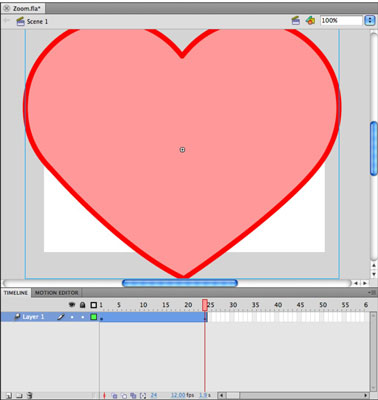
Klicka på ramlinjalen ovanför tidslinjen vid bildruta 24 för att flytta spelhuvudet vid denna punkt.
Välj Fönster→ Omforma för att öppna panelen Omforma. Från panelen anger du 300 % i textrutorna Skala bredd och Skalhöjd.
Den nya nyckelbildrutan som skapas automatiskt vid bildruta 24 inom interpoleringsintervallet markerar den förändring i skalningen du just har gjort.
Tryck på Enter eller Return för att spela upp din film.
Förekomsten ökar långsamt i skala, vilket skapar en illusion av att du zoomar in närmare objektet.
Skapa en utzooming i Flash CS5
Utzoomingseffekten är identisk med animationen du just skapade - men omvänt. Istället för att börja med den mindre symbolinstansen, börjar du med den större och drar dig gradvis iväg genom att interpolera till den mindre. Istället för att skapa en ny animering kan du kopiera och vända den befintliga genom att använda några praktiska genvägar från menyn Tidslinje, som visas när du högerklickar (Windows) eller Ctrl-klickar (Mac) på en bildruta.
Följ dessa steg för att fortsätta den befintliga interpoleringen och vända zoomeffekten:
På samma lager som den befintliga interpoleringen högerklickar du på Frame 48 och väljer Infoga ram för att lägga till ramar och utöka den aktuella "zoom-in"-interpoleringen.
Att infoga bildrutor efter ett rörelseinterpoleringsintervall är ett effektivt sätt att utöka interpoleringen utan att flytta befintliga nyckelbildrutor.
Välj nästa tomma ram på samma lager.
Om ditt interpoleringsintervall är 24 bildrutor långt är det bildruta 25.
Högerklicka och välj Klistra in ramar från den sammanhangsberoende menyn som visas.
En kopia av interpoleringsintervallet klistras in rygg mot rygg med det befintliga.
Högerklicka på det nya interpoleringsintervallet och välj Reverse Keyframes från den sammanhangsberoende menyn som visas.
Klicka på Bildruta 1 och tryck sedan på Enter eller Retur för att spela upp din animation.
Zoom-in-effekten spelas upp, omedelbart följt av den exakta omvändningen (zoom ut).
Lär dig hur du tillämpar transparens på SVG-grafik i Illustrator. Utforska hur du matar ut SVG:er med transparent bakgrund och tillämpar transparenseffekter.
När du har importerat dina bilder till Adobe XD har du inte så mycket redigeringskontroll, men du kan ändra storlek och rotera bilder precis som du skulle göra med vilken annan form som helst. Du kan också enkelt runda hörnen på en importerad bild med hjälp av hörnwidgetarna. Maskera dina bilder Genom att definiera en sluten form […]
När du har text i ditt Adobe XD-projekt kan du börja ändra textegenskaperna. Dessa egenskaper inkluderar teckensnittsfamilj, teckenstorlek, teckensnittsvikt, justering, teckenavstånd (kerning och spårning), linjeavstånd (ledande), fyllning, kant (linje), skugga (skugga) och bakgrundsoskärpa. Så låt oss se över hur dessa egenskaper tillämpas. Om läsbarhet och typsnitt […]
Precis som i Adobe Illustrator ger Photoshop-ritytor möjligheten att bygga separata sidor eller skärmar i ett dokument. Detta kan vara särskilt användbart om du bygger skärmar för en mobilapplikation eller liten broschyr. Du kan tänka på en rityta som en speciell typ av lagergrupp skapad med hjälp av panelen Lager. Det är […]
Många av verktygen du hittar i panelen InDesign Tools används för att rita linjer och former på en sida, så du har flera olika sätt att skapa intressanta ritningar för dina publikationer. Du kan skapa allt från grundläggande former till invecklade ritningar i InDesign, istället för att behöva använda ett ritprogram som […]
Att slå in text i Adobe Illustrator CC är inte riktigt detsamma som att slå in en present – det är enklare! En textbrytning tvingar text att lindas runt en grafik, som visas i den här bilden. Den här funktionen kan lägga till lite kreativitet till alla delar. Grafiken tvingar texten att lindas runt den. Skapa först […]
När du designar i Adobe Illustrator CC behöver du ofta en form som har en exakt storlek (till exempel 2 x 3 tum). När du har skapat en form är det bästa sättet att ändra storlek på den till exakta mått att använda panelen Transform, som visas i den här bilden. Välj objektet och välj sedan Fönster→ Omvandla till […]
Du kan använda InDesign för att skapa och ändra QR-kodgrafik. QR-koder är en form av streckkod som kan lagra information som ord, siffror, webbadresser eller andra former av data. Användaren skannar QR-koden med hjälp av sin kamera och programvara på en enhet, till exempel en smartphone, och programvaran använder […]
Det kan finnas en tid då du behöver ett nytt foto för att se gammalt ut. Photoshop CS6 har du täckt. Svartvit fotografering är ett nyare fenomen än man kan tro. Daguerreotyper och andra tidiga fotografier hade ofta en brunaktig eller blåaktig ton. Du kan skapa dina egna mästerverk i sepiaton. Tonade bilder kan skapa […]
Med hjälp av Live Paint-funktionen i Adobe Creative Suite 5 (Adobe CS5) Illustrator kan du skapa den bild du vill ha och fylla i regioner med färg. Live Paint-hinken upptäcker automatiskt områden som består av oberoende korsande vägar och fyller dem därefter. Färgen inom en viss region förblir levande och flyter automatiskt om någon […]







